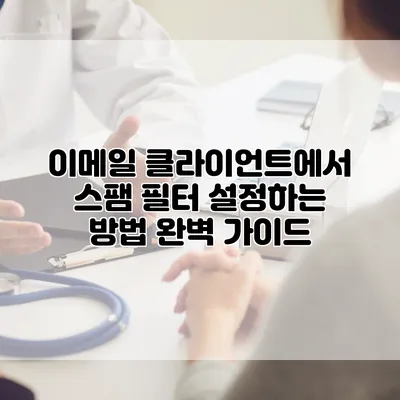이메일 클라이언트에서 스팸 필터 설정하는 방법 완벽 가이드
전자 메일을 사용하면서 한 번쯤은 스팸 메일 때문에 고생한 적이 있을 것입니다. 스팸 메일은 우리의 소중한 메일함을 어지럽히고 필요한 정보를 찾기 어렵게 만듭니다. 따라서 이메일 클라이언트에서 스팸 필터를 설정하는 것은 매우 중요한 일입니다. 이 글에서는 각 이메일 클라이언트별로 스팸 필터를 설정하는 방법을 자세히 소개하고, 추가적인 팁도 함께 제공할 것이니 끝까지 읽어주세요.
✅ 여신거래 안전하게 이용하는 방법을 알아보세요.
스팸 필터란 무엇인가요?
스팸 필터는 수신한 이메일 중에서 스팸 즉, 원치 않는 메일을 자동으로 차단하거나 분류해 주는 도구입니다. 이러한 필터는 대부분의 이메일 클라이언트에 기본적으로 포함되어 있으며, 사용자는 이를 활성화하거나 설정을 변경할 수 있습니다.
스팸 필터의 필요성
이메일을 사용하면서 스팸 메일을 최소화하는 것은 매우 중요합니다. 스팸 메일은 다음과 같은 문제를 일으킬 수 있습니다:
- 중요한 이메일을 놓칠 수 있음
- 불필요한 메일이 쌓여 메일함이 혼란스러워짐
- 피싱 사기 등의 위험 증가
✅ 갤럭시로 스팸 차단하는 방법을 단계별로 알아보세요.
이메일 클라이언트별 스팸 필터 설정 방법
스팸 필터 설정 방법은 사용하는 이메일 클라이언트에 따라 달라질 수 있습니다. 아래에서는 주요 이메일 클라이언트에 대한 설정 방법을 설명합니다.
Gmail에서 스팸 필터 설정 방법
Gmail은 강력한 스팸 필터링 기능을 제공합니다. 스팸 필터를 설정하는 방법은 다음과 같습니다:
- Gmail에 로그인합니다.
- 오른쪽 상단에 있는 톱니바퀴(설정) 아이콘을 클릭합니다.
- 모든 설정 보기를 클릭합니다.
- 필터 및 차단된 주소 탭으로 이동합니다.
- 새 필터 만들기 버튼을 클릭합니다.
- 필터를 설정하기 위해 원하는 조건을 입력한 후 필터 만들기를 클릭합니다.
- 스팸 처리 옵션을 선택합니다.
이 방법을 통해 특정 발신자의 이메일을 스팸으로 자동 분류할 수 있습니다.
Outlook에서 스팸 필터 설정 방법
Outlook에서도 스팸 필터링 기능이 제공됩니다. 설정 방법은 다음과 같습니다:
- Outlook에 로그인합니다.
- 오른쪽 상단의 설정 아이콘을 클릭합니다.
- 모든 Outlook 설정 보기를 클릭합니다.
- 메일 > 스팸으로 이동합니다.
- 스팸 필터 수준을 선택하고, 발신자 차단 옵션을 설정합니다.
설정을 완료한 후, 필터가 작동하여 스팸 메일을 자동으로 처리합니다.
Apple Mail에서 스팸 필터 설정 방법
Apple Mail 앱에서도 스팸 필터는 유용합니다. 설정하는 방법은 다음과 같습니다:
- Mail 앱을 엽니다.
- Mail > 환경설정을 선택합니다.
- 스팸 탭으로 이동합니다.
- 스팸 메시지 필터링 옵션을 활성화합니다.
필터를 설정한 후에는 추가적인 이메일 주소를 블랙리스트에 추가할 수도 있습니다.
✅ 쿠팡 알림을 간편하게 관리하는 방법을 알아보세요!
스팸 필터 사용 팁
스팸 필터를 효과적으로 사용하기 위해 몇 가지 팁을 제공하겠습니다:
- 정기적으로 스팸 메일 확인하기: 필터링 기준에 맞지 않는 중요한 메일이 스팸함에 있을 수 있으니, 주기적으로 확인하는 것이 좋습니다.
- 주요 연락처 목록 만들기: 자주 통신하는 연락처를 주소록에 추가해 필터링을 보다 효과적으로 할 수 있습니다.
- 스팸 신고하기: 스팸 메일을 발견하면 해당 메일을 신고하여 향후 유사한 메일이 필터링될 수 있도록 도움을 줍니다.
| 이메일 클라이언트 | 스팸 필터 설정 방법 |
|---|---|
| Gmail | 설정 > 필터 및 차단된 주소 확인 후 새 필터 만들기 |
| Outlook | 설정 > 모든 Outlook 설정 보기 > 메일 > 스팸으로 이동 |
| Apple Mail | Mail > 환경설정 > 스팸에서 옵션 활성화 |
결론
이제 이메일 클라이언트에서 스팸 필터를 설정하는 방법을 배웠으니, 조금 더 쾌적한 이메일 환경을 만들 수 있습니다. 스팸 메일로부터 자유로워지기 위해 오늘 바로 설정해보세요. 이메일을 보다 안전하게 관리하고, 중요한 메일을 놓치지 않도록 만전을 기해요. 질문이 있다면 댓글로 남겨주시고, 여러분의 이메일이 깨끗하고 안전해지기를 바랍니다!
자주 묻는 질문 Q&A
Q1: 스팸 필터란 무엇인가요?
A1: 스팸 필터는 수신한 이메일 중에서 원치 않는 메일을 자동으로 차단하거나 분류해 주는 도구입니다.
Q2: Gmail에서 스팸 필터를 어떻게 설정하나요?
A2: Gmail에 로그인 후 설정 아이콘 클릭 > 모든 설정 보기 > 필터 및 차단된 주소 탭에서 새 필터 만들기를 통해 설정할 수 있습니다.
Q3: 스팸 필터를 효과적으로 사용하기 위한 팁은 무엇인가요?
A3: 주기적으로 스팸 메일 확인, 주요 연락처 목록 만들기, 스팸 메일 신고하기 등을 통해 효과적으로 사용할 수 있습니다.